Съдържание
Наскоро обнових компютъра на клиент от Office 2003 на Office 2013 и при отпечатване от Word 2013 се появи следният странен проблем: Предварителен преглед на печата изглежда добре, но изходът на принтера е различен и грешен. Всъщност отпечатаният документ е по-малък от оригинала и всички полета са грешни.
Проблемът се появява при много документи, които в миналото са били отпечатани добре, като е използван същият драйвер на принтера на същата машина.
В този урок ще намерите подробни инструкции за поправяне на грешния размер на отпечатаната продукция (Margins) при отпечатване от Word 2013 или Word 2016.
Как да поправите: Предварителен преглед на страницата и действителен печат не съвпадат (Word 2013 и Word 2016)
Проблемите с отпечатването в Office или други програми, обикновено възникват поради невалидни драйвери за принтери или дефектна добавка от трета страна, която влияе на оформлението на документа. Затова, преди да продължите с поправката по-долу, опитайте следните стъпки:
Стъпка 1. Деактивиране на добавките на Office от трети страни и след това опитайте да отпечатате.
Стъпка 2. Деинсталиране на принтер от компютъра си и след това преинсталиране на най-новата версия на драйвера за модела на вашия принтер и след това опитайте да отпечатате отново. Ако след преинсталиране на драйвера на принтера се сблъскате със същия проблем, преминете към следващата стъпка.
Стъпка 3 . Промяна на опциите за съдържание на мащаба.
1. Отворете Word и от Файл меню, изберете Опции .
2. Кликнете върху Разширен вляво, а след това в десния прозорец превъртете надолу, за да намерите Отпечатване раздел.
3. Свалете отметката на Мащабиране на съдържанието за размери на хартията A4 или 8,5 x 11" опция.

4. Кликнете върху OK и се опитайте да разпечатате документ. (В моя случай това беше решението на проблема с "грешния изход за печат").
Забележка: Ако след премахване на отметката от опцията "Scale content..." все още получавате грешен изход за печат, опитайте следното:
а. Открито Свойства на принтера и се уверете, че размерът на хартията е A4 .
b. Отидете в Файл > Опции > Разширен > Опции за съвместимост и задайте "Lay out this document as if created in: Microsoft Word 2010" (Разполагане на този документ, сякаш е създаден в: Microsoft Word 2010) или "Microsoft Word 2007" (Microsoft Word 2007) и т.н. Освен това разширете опциите за оформление и изчистете всички полета.
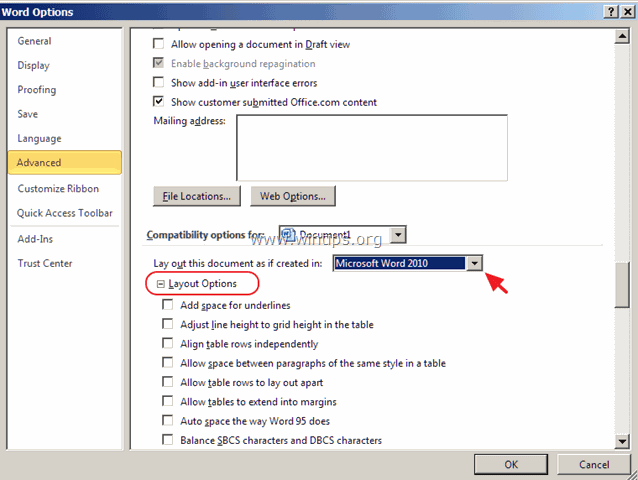
в. Променете шрифтовете на документа.
г. Отидете в Файл меню > Запазване като и запишете като тип: " Документ на Word 97-2003 (*.doc) ", вместо .docx. След това отидете в Файл > Опции > Разширен > Опции за съвместимост и в Опции за оформление поставете отметка в квадратчето "Use printer metrics to lay out document".
Това е! Уведомете ме дали това ръководство ви е помогнало, като оставите коментар за опита си. Моля, харесайте и споделете това ръководство, за да помогнете на другите.

Анди Дейвис
Блог на системен администратор за Windows





